當我們繪制的CAD圖紙需要填充的時候,我們可以根據圖紙的相關要求,使用CAD填充功能對齊進行圖案填充,當我們在CAD填充的時候,如果出現填充無效或者填充的內容無法顯示的情況,我們該怎么辦?
CAD填充無效的處理辦法:
方法一的詳細步驟:
1、關閉CAD的運行程序
2、按F3鍵打開XP系統的文件搜索窗口,
搜索并刪除GCAD.lsp、GCADappp.lsp和GCADapp.lsp這3個文件。
(在搜索時“搜索范圍”一定要選擇“本機硬盤驅動器...”,并勾選“搜索選項”中的“高級選項”,將其下的“搜索子文件夾”項勾選上,否則不能將這3個文件全部搜索清除干凈。)
3、運行CAD,恢復被修改的系統變量默認值;
4、用記事本打開CAD下的“GCAD.mnl”文件,將文件最后一行代碼(load "GCADappp")刪去。(如“GCAD.mnl”文件中無此行代碼可忽略此操作)
“GCAD.mnl”文件可能在下面的目錄中,
C:\Documents and Settings\×××\Application Data\GstarCADsoft\浩辰CAD 200×\R×.×\chs\Support
其中×××是你登錄系統時的用戶名, 200×和R×.×分別是CAD的版本和版本代號。
方法二比較簡單,(但有時每個窗口需要如此操作):
1、輸入命令OP(回車),點擊“顯示”的標簽;或執行頂部菜單欄的“工具”——“選項”——“顯示”也可以。
2、 在出現的對話框的右下部有一個顯示性能的區域里面有一項是“應用實體填充”看它前面那個框有勾沒有,如果沒有的話就把它勾選,然后“確定”。
3、回到圖上,在低部的命令行中輸入“RE”(回車確定),就OK了。
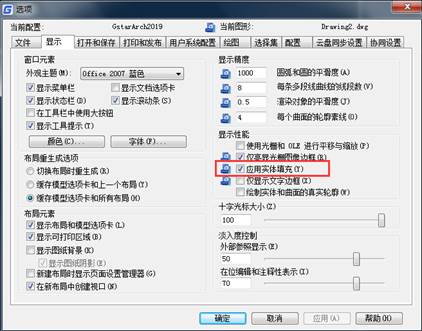
以上就是在CAD軟件中,在我們對圖紙中的相關對象進行CAD填充的時候,如果出現填充無法顯示的情況,我們可以借鑒上面的處理方法。今天就介紹這么多了。安裝浩辰CAD軟件試試吧。更多CAD教程技巧,可關注浩辰CAD官網進行查看。

2023-10-16

2023-07-04

2023-03-27

2022-08-25

2022-06-16

2022-06-14

2022-06-02

2022-06-01

2021-11-03
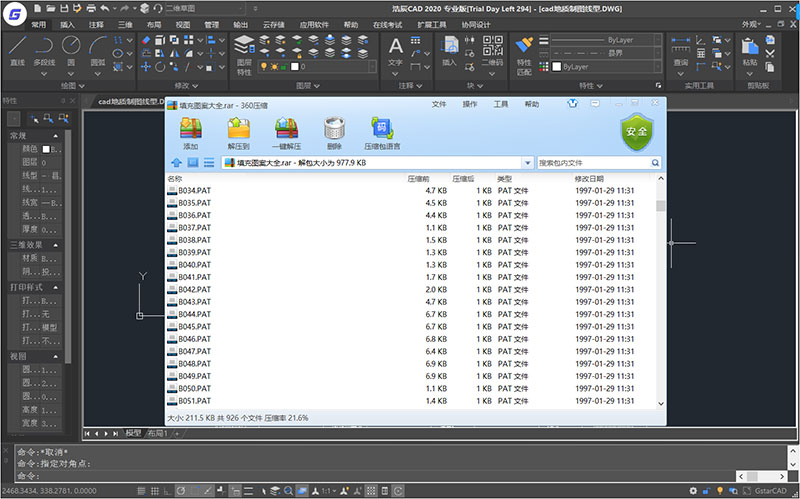
2020-04-02

2019-11-19
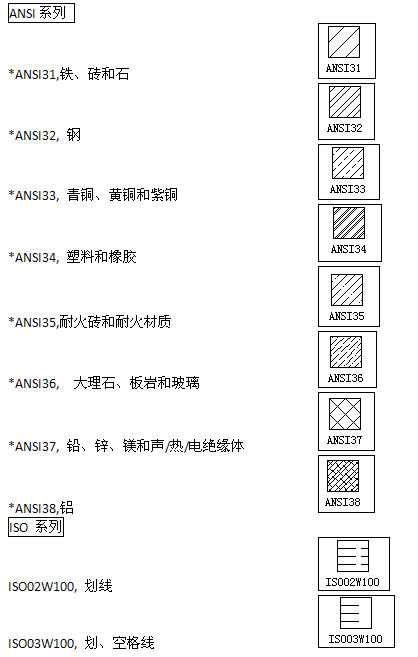
2019-11-19
